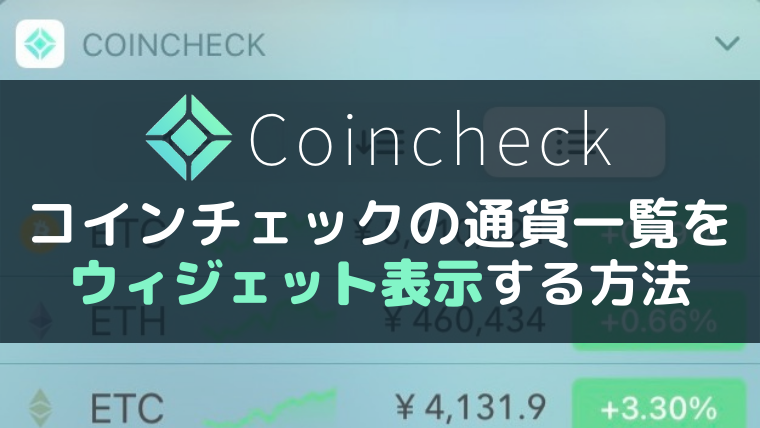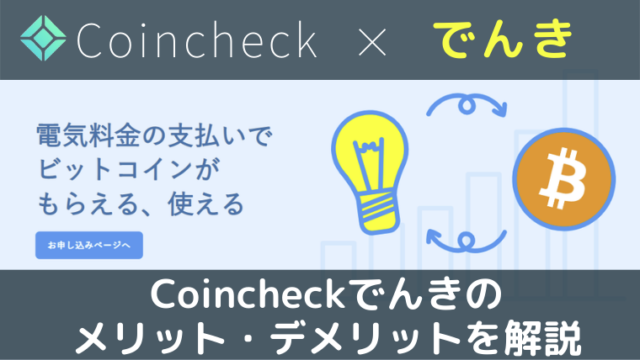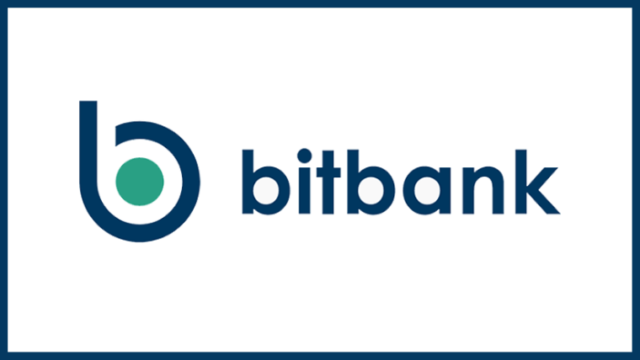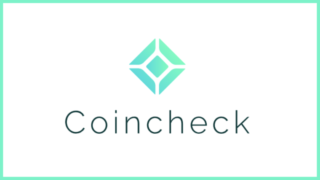チャートのチェックなどに便利なコインチェックのウィジェット設定方法と使い方を詳しく解説していきます。
CoinCheck(コインチェック)ウィジェットの設定方法
コインチェックのウィジェットを設定すると、いちいちアプリを開かなくてもスマホのホーム画面/ロック画面を横にスワイプするだけで、コインチェックが取り扱っている仮想通貨の価格などをチェックできます。
取引したい通貨をタップすればそのままコインチェックアプリを開けるので、スムーズにトレードも可能です。
ちなみにこのウィジェット設定は、コインチェックのアカウントがなくても利用できます。
では早速iPhoneとAndroid、それぞれの設定方法を解説していきます。
【iPhone】コインチェックウィジェットの設定方法:
もしもまだコインチェックのアプリを入れていない場合は、先にコインチェックアプリをインストールしておきます。
iPhoneの場合、次の5ステップでウィジェット設定ができます。
- ホーム画面を右にスワイプ
- 一番下までスワイプ
- 「編集」をタップ
- 「カスタマイズ」をタップ
- ウィジェットを追加
-
STEP1ホーム画面を右にスワイプ
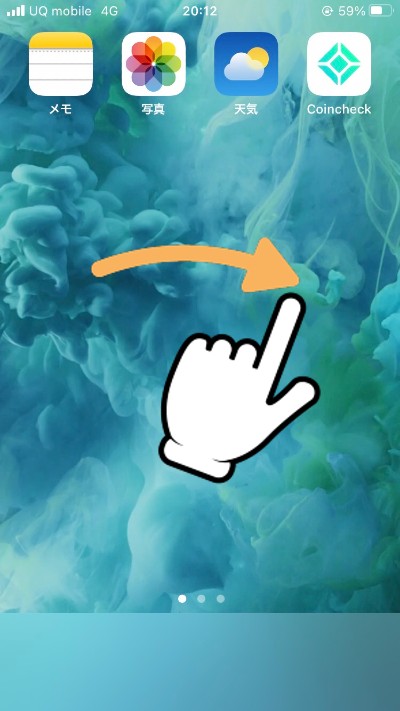
-
STEP2一番下までスワイプ
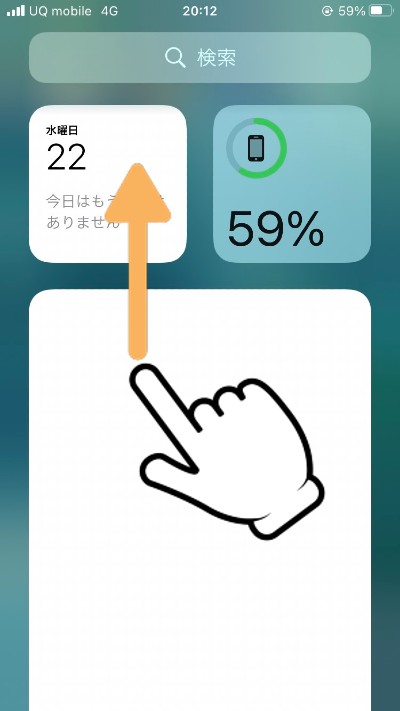
-
STEP3「編集」をタップ
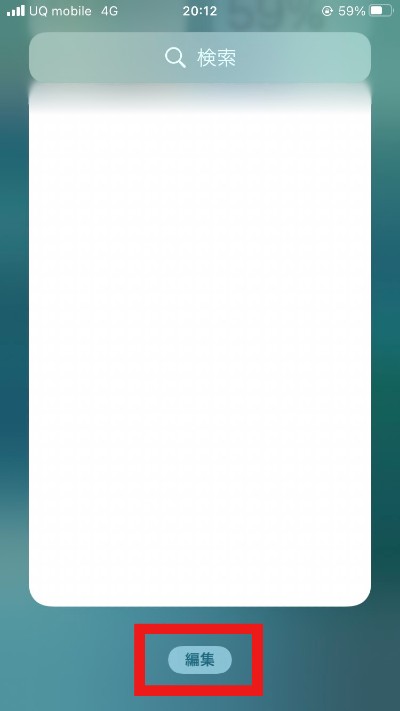
-
STEP4「カスタマイズ」をタップ
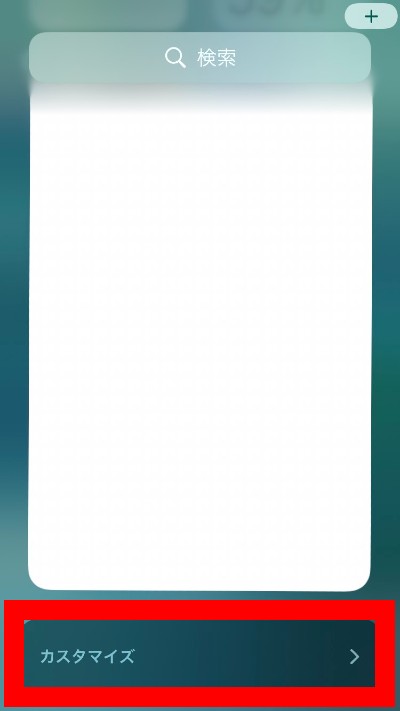
-
STEP5Coincheckを追加
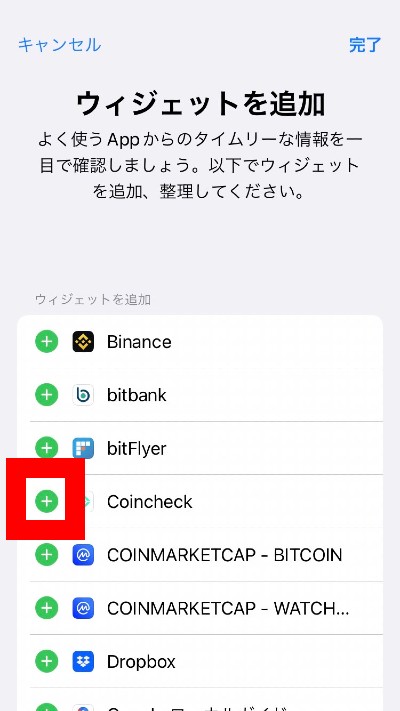
これで完了です!
あとはいつでも気になったときに仮想通貨価格を確認できます。
【Android】コインチェックウィジェットの設定方法
Androidの操作方法はiPhoneよりもシンプルです。
- ホーム画面の何もないところを長押し、下の「ウィジェット」をタップ
- Coincheckをタップ
-
STEP1ホーム画面の何もないところを長押し
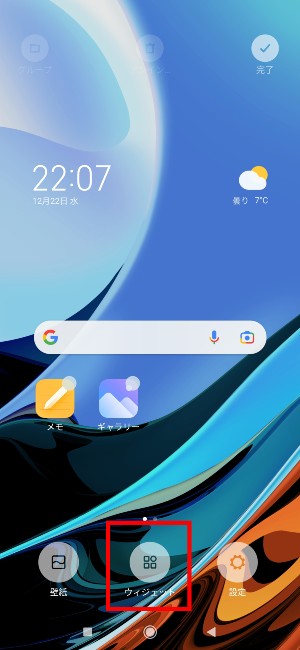
-
STEP2「ウィジェット」をタップ
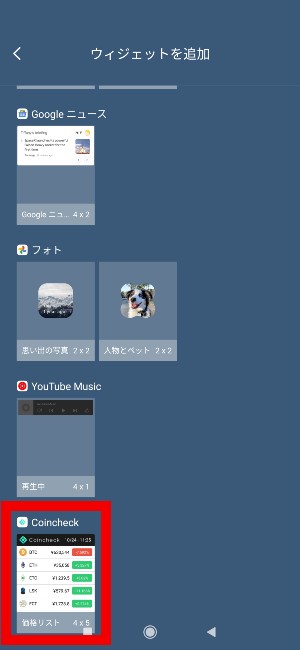
-
STEP3完成
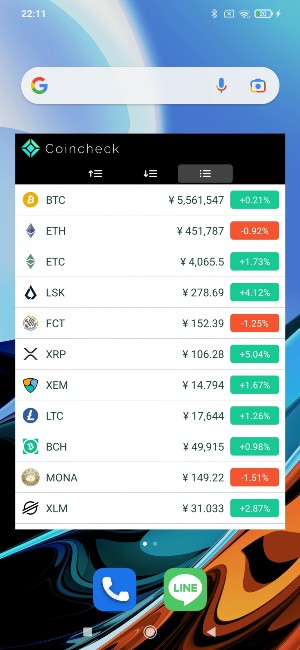
個人的にはiPhoneよりも見やすくて好きでした。
コインチェックウィジェットの使い方・見方
コインチェックウィジェットの見方はとてもシンプルなので説明が要らないかもしれませんが、簡単にまとめておきます。
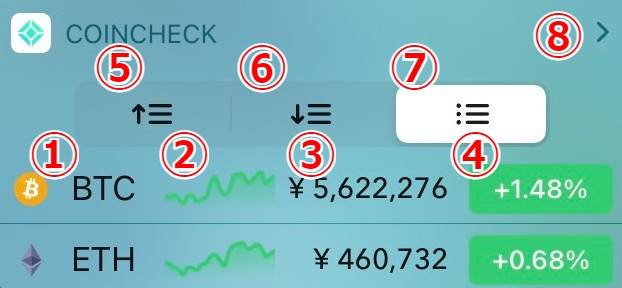
- 仮想通貨の名前
- チャート(過去24h)
- 現在の価格
- 前日比(24h比)
- 騰落幅:昇順ソート
- 騰落幅:降順ソート
- アプリと同じ並び順
- 「上2通貨のみ表示⇔一覧表示」切替
主に24h比でどれだけ変動しているのかをチェックしたり、変動を見てトレードしたい通貨をタップしてアプリに移動するのに便利です。
コインチェックが取り扱っている仮想通貨一覧
- ビットコイン(BTC)
- イーサリアム(ETH)
- リップル(XRP)
- ビットコインキャッシュ(BCH)
- イーサリアムクラシック(ETC)
- ライトコイン(LTC)
- ネム(XEM)
- リスク(LSK/LISK)
- モナコイン(MONA)
- ファクトム(FCT)
- ステラルーメン(XLM)
- クアンタム(QTUM)
- ベーシックアテンショントークン(BAT)
- アイオーエスティー(lOST)
- エンジンコイン(ENJ)
- オーエムジー(OMG)
- パレットトークン(PLT)
ウィジェットの使い方
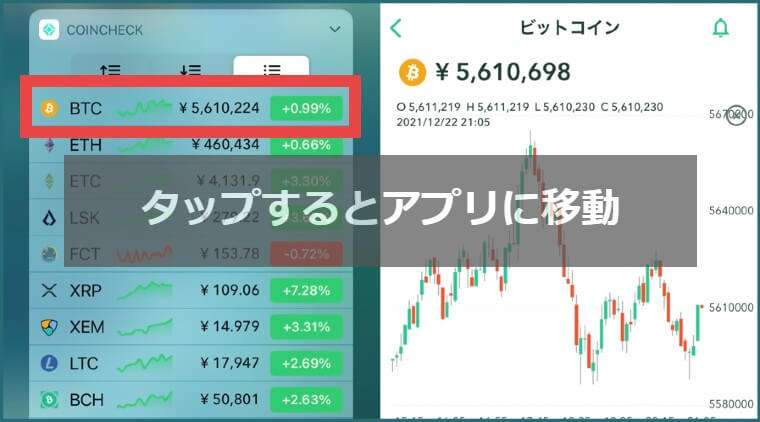
コインチェックのウィジェットの通貨一覧から通貨をタップすると、コインチェックアプリの該当通貨画面が開かれます。
先に価格だけチェックして、気になるものがあればアプリに移動できるので便利です。
通貨の並び替え方
ウィジェットで表示されている通貨の順番は、コインチェックアプリと連動しています。
順番を変えたい場合は、コインチェックアプリを開いて右上のアイコンをタップし、横三本線を押しながら移動させます。
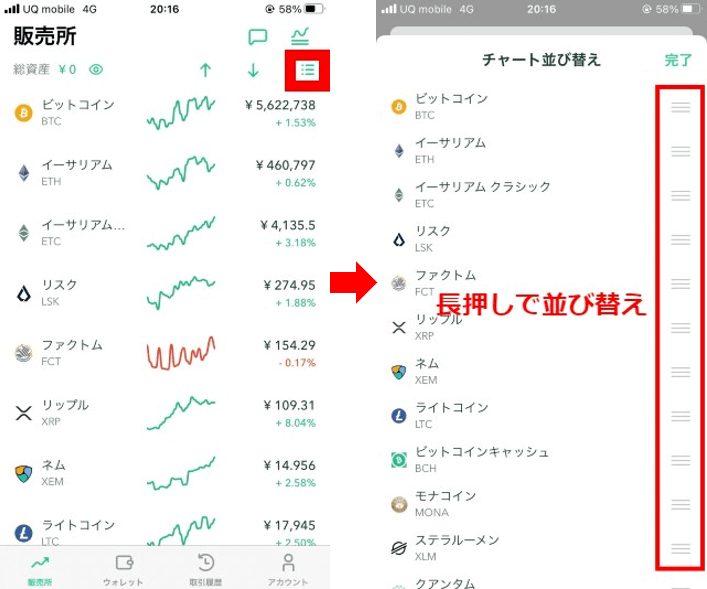
並び替えが完了したタイミングで、ウィジェットの通貨の順番も切り替わります。
保有している通貨、気になっている通貨を上位に表示しておけば、良いタイミングを逃す可能性を下げられますね。
コインチェックウィジェットまとめ
画像を交えながらコインチェックのウィジェットの設定方法・使い方を解説しました。
国内では取扱い通貨数最大規模なのでコインチェックのウィジェットを入れておけば、主要な通貨はいつでもチェックできます。
ぜひ有効活用してトレードにお役立てください。